手机怎么变成黑白了,怎么调成彩色 手机屏幕显示黑白色如何改为彩色
更新时间:2024-06-26 10:44:01作者:jiang
手机屏幕突然变成黑白色,让人感到困惑和不知所措,在这个科技日新月异的时代,手机已经成为我们生活中不可或缺的一部分,因此如何让手机屏幕从黑白色调回彩色成为了大家关注的焦点。在这种情况下,我们可以尝试通过调整手机的显示设置来解决这个问题。具体来说可以尝试调整手机的色彩模式或者重新设置显示选项,来恢复手机屏幕的彩色显示。也可以尝试重启手机或者更新手机系统来解决这个问题。希望以上方法能够帮助大家解决手机屏幕黑白色的突发问题,让手机恢复到正常的彩色显示状态。
具体步骤:
1.首先打开华为手机进入系统后,点击手机的设置图标。
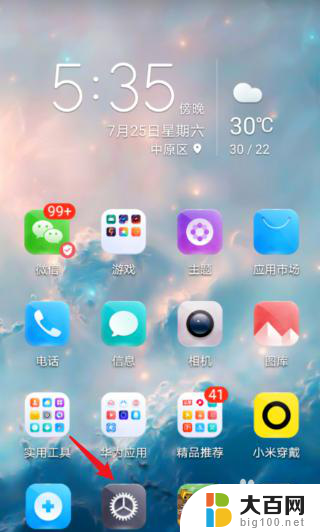
2.然后在设置内,上滑选择【系统和更新】的选项。
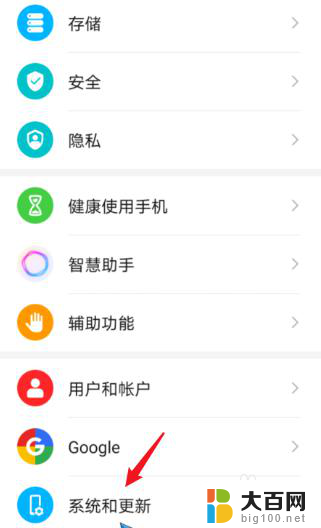
3.
接着进入,选择【开发人员选项】。

4.
之后上滑界面,选择【模拟颜色空间】的选项进入。

5.
进入后,点击上方的【关闭】选项。

6.最后关闭模拟颜色空间后,即可将黑白屏幕调为彩色。

以上是手机如何从黑白模式切换回彩色模式的全部内容,如果您遇到此问题,可以按照以上方法解决,希望对大家有所帮助。
手机怎么变成黑白了,怎么调成彩色 手机屏幕显示黑白色如何改为彩色相关教程
- 手机屏幕黑白色怎样变回彩色 华为手机屏幕变成黑白色怎么改回彩色
- 荣耀手机桌面颜色变了怎么调回来 荣耀手机屏幕为什么变成黑白色
- 电视是黑白的怎么调成彩色的 电视画面变成黑白色怎么解决
- 彩色打印机怎么打黑白的 彩色打印机如何设置黑白打印模式
- 彩色文档怎么打印成黑白的 彩色页面打印黑白设置方法
- 彩色打印机可以打黑白的吗 如何将彩色打印机设置为黑白打印
- wps底色怎么变成白色 WPS背景颜色怎么改成白色
- 显示屏怎么调色彩最佳 如何调整显示器色彩效果
- wps如何将字变成五彩色 wps如何将字体变成五彩色
- wps把ptt底色改成白色 wps怎么将ptt底色改成白色
- winds自动更新关闭 笔记本电脑关闭自动更新方法
- 怎样把windows更新关闭 笔记本电脑如何关闭自动更新
- windows怎么把软件删干净 如何在笔记本上彻底删除软件
- 苹果笔记本windows系统怎么看配置 怎么查看笔记本的配置信息
- windows系统卡死 笔记本卡顿怎么办
- window键盘关机 笔记本怎么用快捷键直接关机
电脑教程推荐